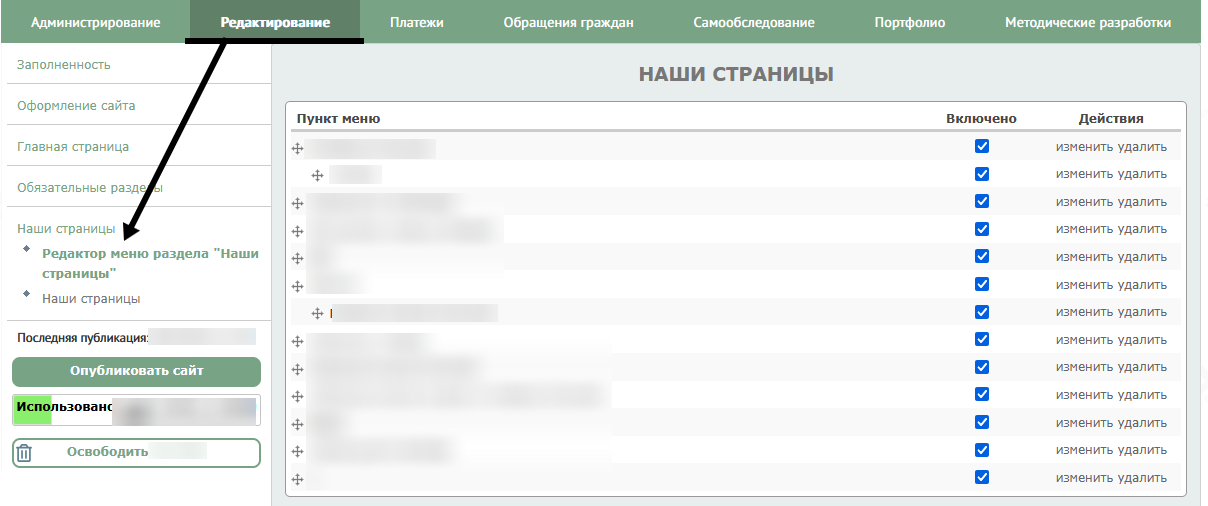
Для упрощения сортировки дополнительных страниц MagicSite в меню сайта, введен редактор меню дополнительных страниц. |
|
Ниже мы рассмотрим:
|
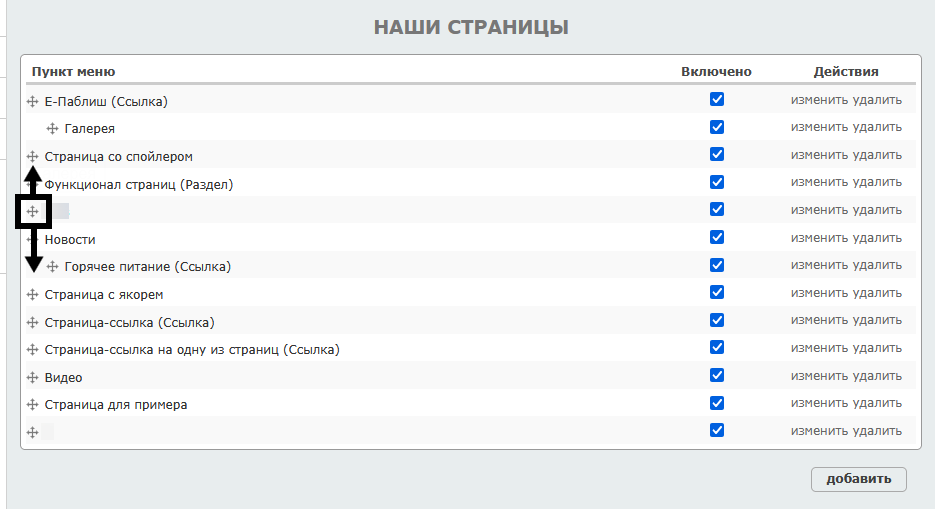
1. Перемещение страниц в меню сайта (изменение очередности)Перемещение страниц выше/ниже по структуре меню производится простым захватом за крестик |
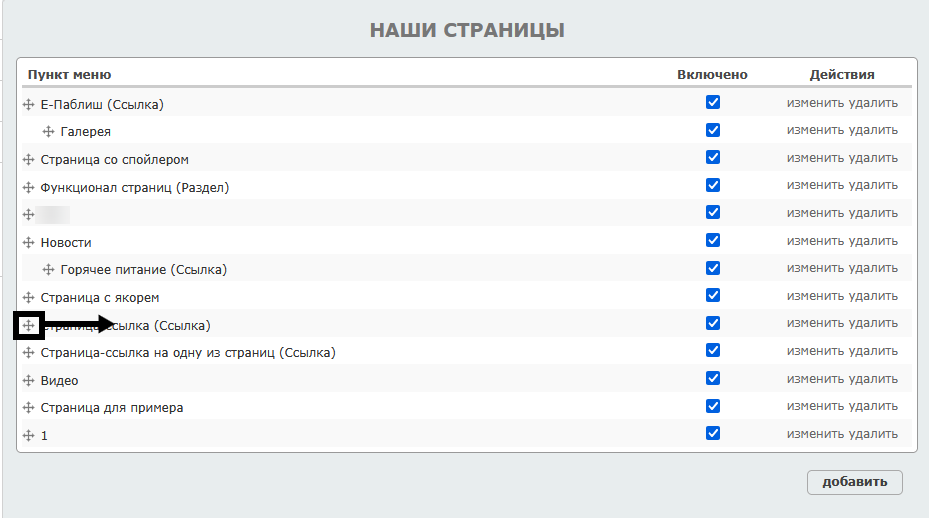
2. Перемещение страницы в подменю другой страницы/разделаДля компоновки нескольких страниц общей тематики в одном разделе, или под обобщающей страницей, Вы можете переместить страницу в подменю другой страницы/раздела. Для этого захватите страницу за крестик перед названием и, переместив под страницу/раздел, в подменю которой Вы желаете разместить подстраницу и передвиньте подстраницу вправо. |
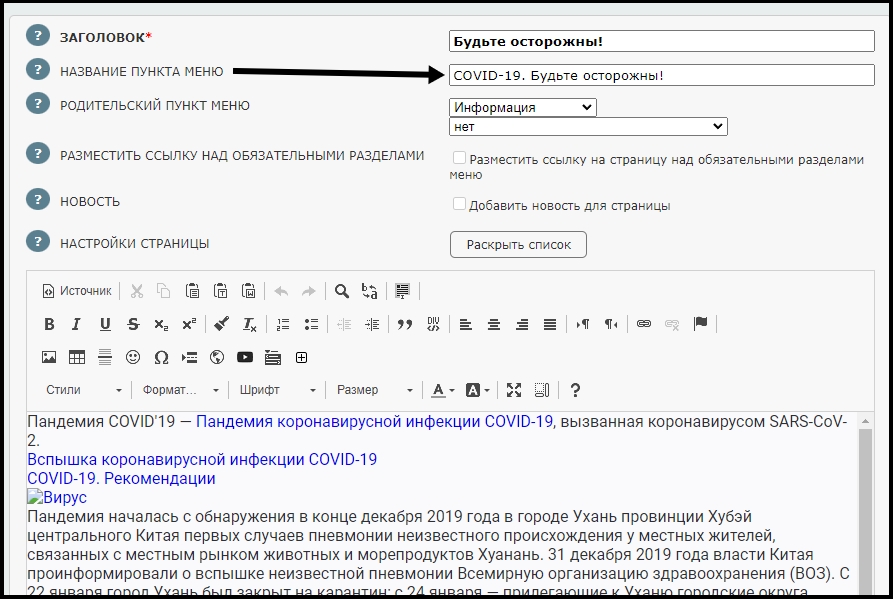
3. Добавление в меню страницы, созданной без отображения в меню
При создании дополнительной страницы в кабинете указывается как заголовок страницы, так и название пункта меню. Заголовок страницы - это отображаемое в наполнении страницы её название. Пункт меню - это название пункта в меню сайта. Без заполнения поля "Название пункта меню" страница не отобразится ни в меню сайта, ни в редакторе меню. Если через время Вы пожелаете отобразить страницу в меню, то войдите, пожалуйста, в редактирование страницы и заполните поле "Название пункта меню" |
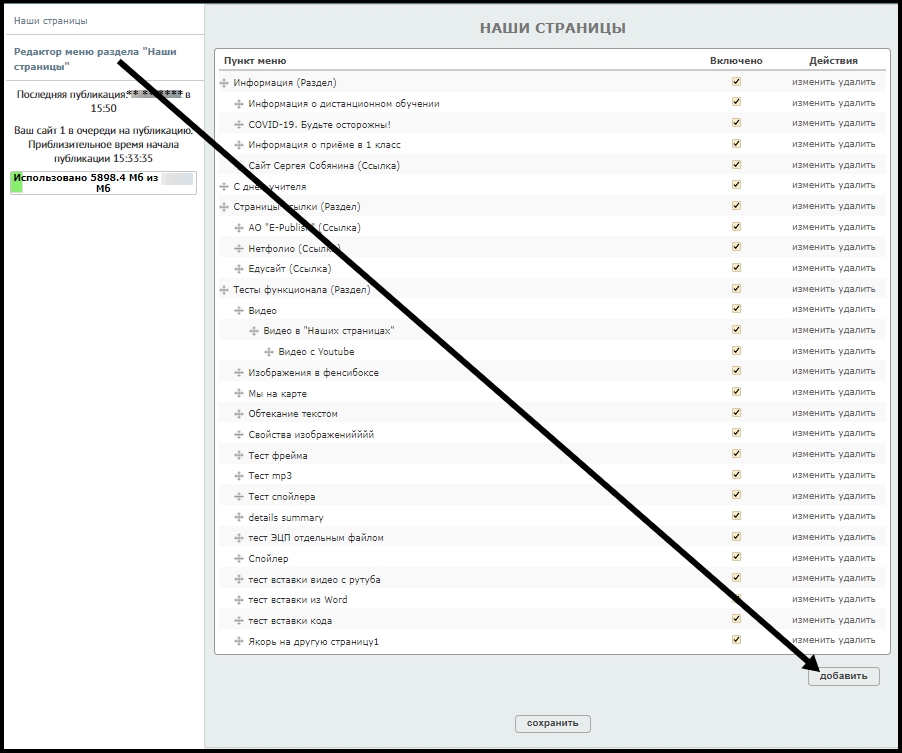
Также Вы можете добавить пункт меню уже в самом редакторе меню. Для этого нажмите, пожалуйста, кнопку "Добавить" под блоком структуры меню |
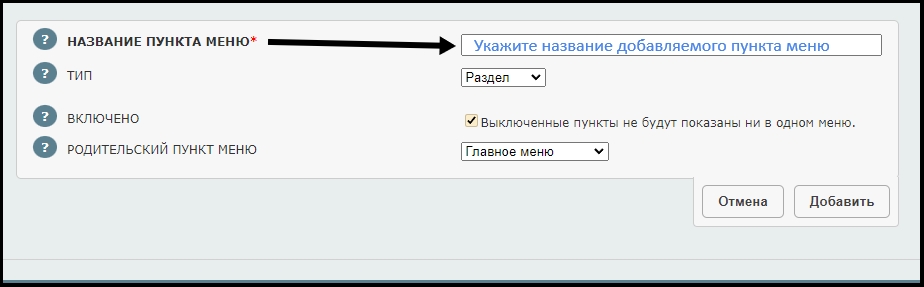
В размернувшейся форме добавления пункта меню укажите название добавляемого пункта меню |
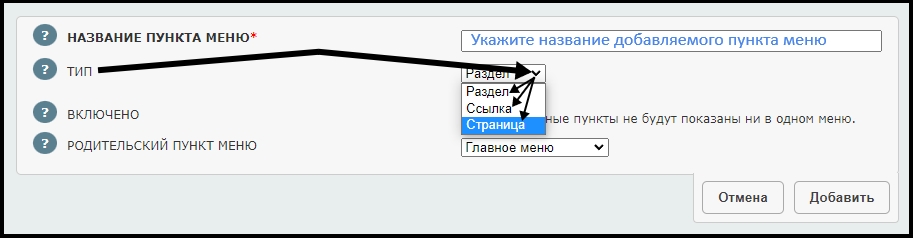
Выберите тип добавляемого пункта меню (раздел, страница, или страница-ссылка) |
| Если Вы выберите тип "Раздел", то в меню будет добавлен только раздел, не относящийся к какой-либо странице. То есть просто пункт меню, в который Вы сможете сгруппировать другие пункты меню (страницы). |
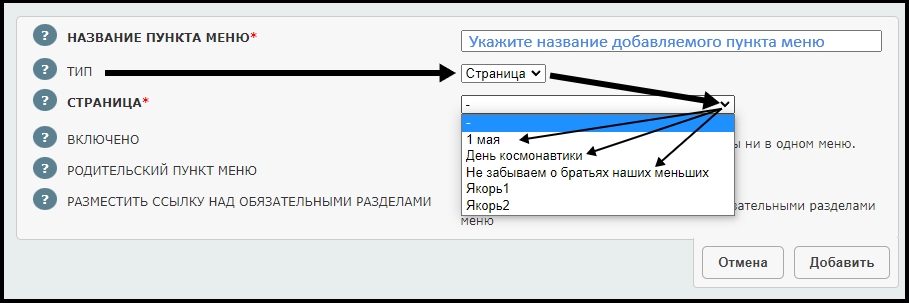
Если Вы выберите тип "Страница", то развернется список страниц, которые еще не добавлены в меню. В развернувшемся списке недобавленных в меню страниц Вы сможете выбрать страницу, для которой Вы создаете пункт меню. |
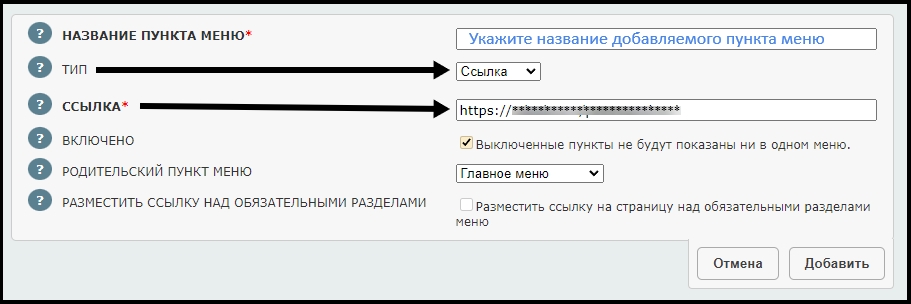
При выборе типа "Ссылка" развернется поле для указания ссылки на страницу в Internet, на которую будет производиться переход при клике по пункту меню. Укажите в данном поле ссылку в формате https://____________ |
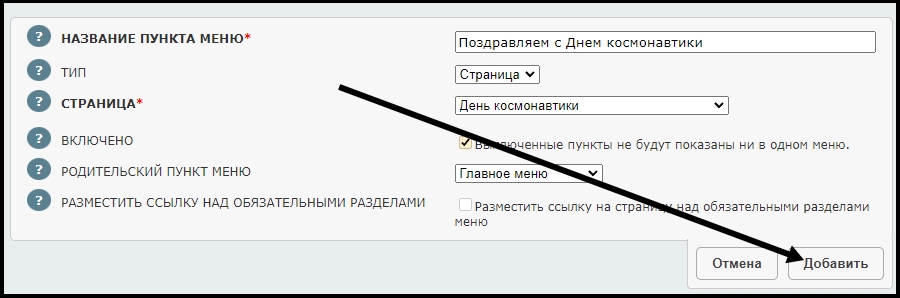
Выбрав тип пункта меню и заполнив соответствующие данные, повторно нажмите кнопку "Добавить" и пункт меню будет добавлен в меню сайта. |
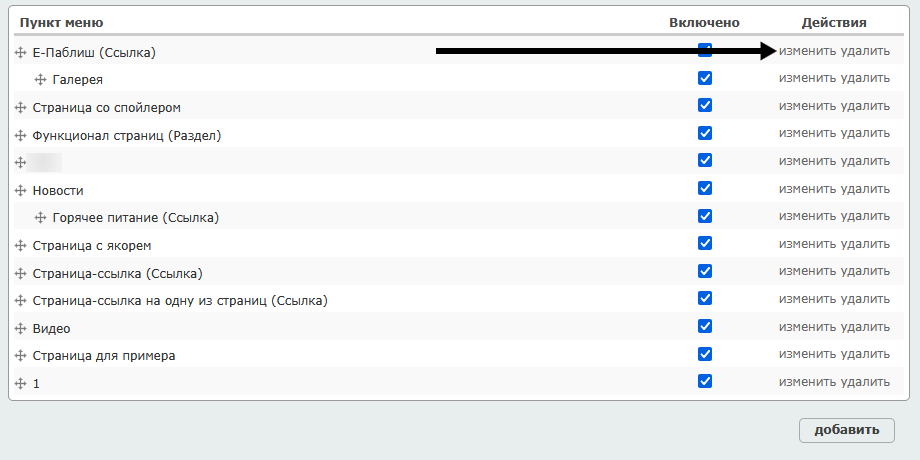
4. Изменение/удаление пункта менюПри желании изменить пункт меню, нажмите на кнопку "Изменить" напротив пункта меню. |
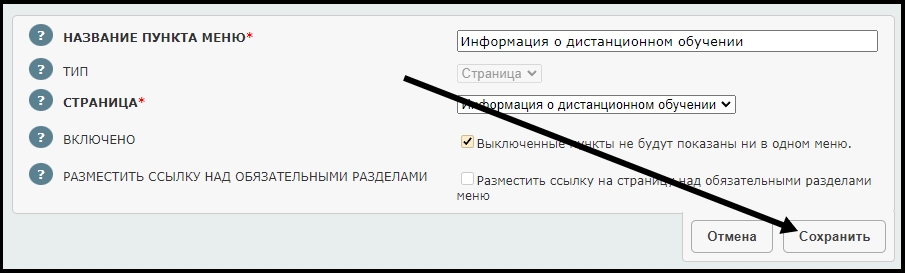
При этом под блоком структуры меню будет развернуто поле для внесения изменений, в котором Вы сможете изменить название пункта меню, или страницу, к которой относится пункт меню. Внеся желаемые изменения, нажмите кнопку "Сохранить". |
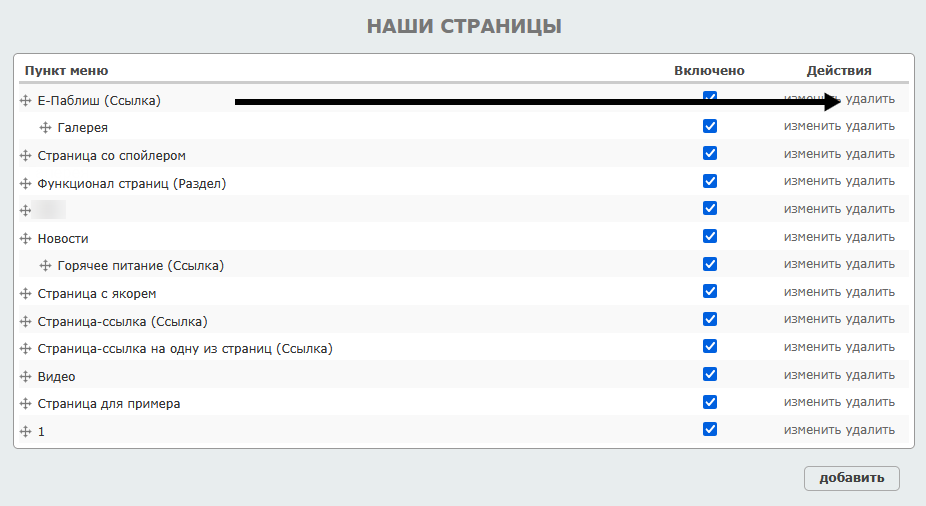
При желании удалить пункт меню, нажмите кнопку "Удалить" напротив пункта меню. |
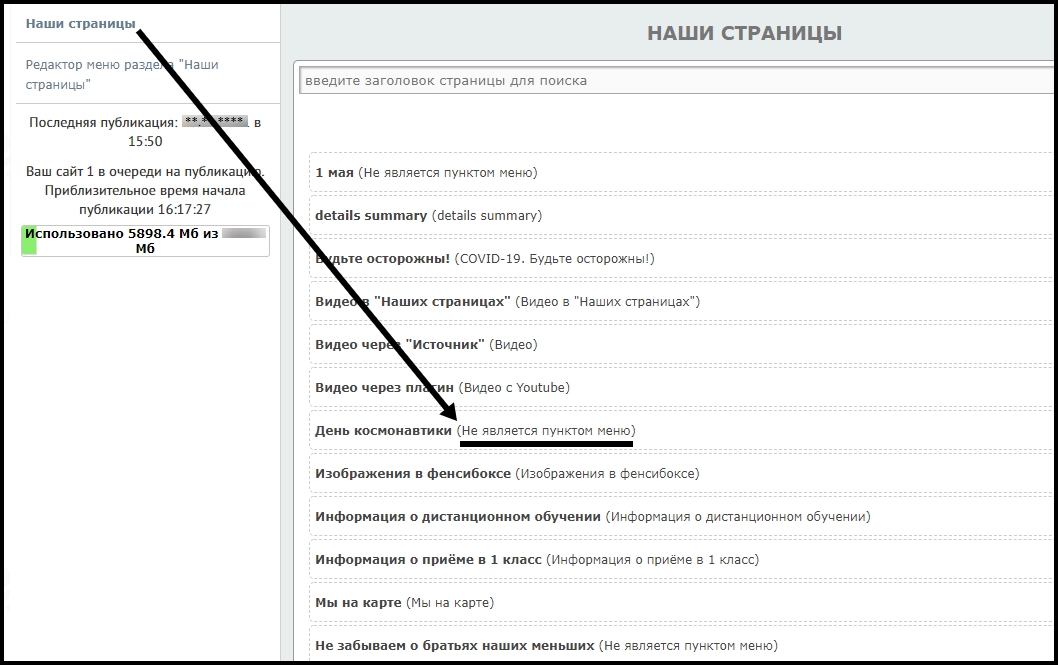
При этом удален будет только пункт меню. Сама страница останется в кабинете. |